Hướng dẫn đưa game Unity lên facebook canvas
Bài đăng này đã không được cập nhật trong 4 năm
1. Giới thiệu
Chào các bạn hôm nay mình sẽ hướng dẫn các bạn đưa game của các bạn build bằng Unity lên Facebook . Mình nhận thấy hiện nay khá nhiều người thích chơi game trực tiếp trên facebook bởi vì họ thường ngại tải một cái game khá là nặng về máy vừa tốn tiền 3G vừa chờ đợi lâu khó chịu lại mất dung lượng trong điện thoại . Mặt khác đưa game của bạn lên facebook cũng là một cách mở rộng người dùng đưa game của bạn tới nhiều người hơn , bạn có thể tận dụng để maketing cho game một cách rất hiệu quả mà lại hầu như không tốn kém gì .
2. Cách làm
Vì vậy ở bài này mình sẽ hướng dẫn các bạn build game ra dưới dạng WebGL rồi up lên store facebook .
Ok bắt tay vào làm luôn nào . Điều chắc chắn đầu tiên là các bạn phải có một game bằng Unity rồi , giờ các bạn hãy chuyển ngay nó sang chế độ build WebGL rồi sửa các lỗi phát sinh linh tinh cho tới khi chạy được trên unity thì thôi  , cái này chắc bạn nào cũng biết rồi mình không hướng dẫn nhiều .
, cái này chắc bạn nào cũng biết rồi mình không hướng dẫn nhiều .
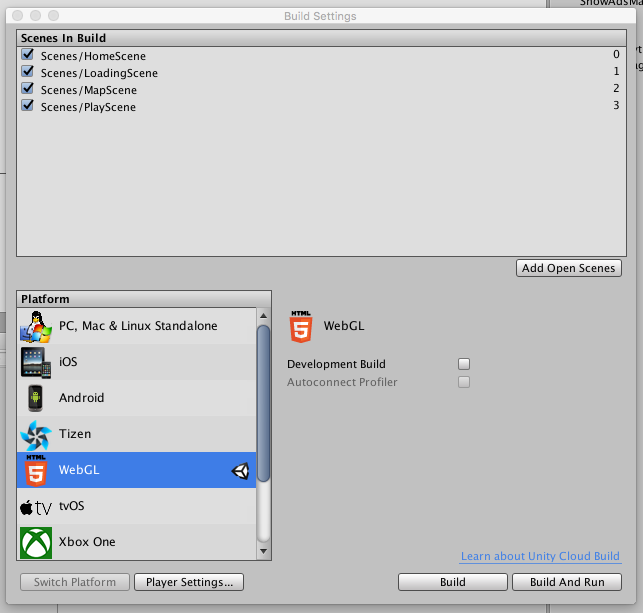
Bước tiếp theo các bạn hãy nhấn nút build để build ra WebGL , quá trình này khá là lâu so với việc build ra android hay ios nên các bạn kiên nhẫn tí nhé .
Trong lúc chờ đợi các bạn hãy vào trang facebook developer để tạo một ứng dụng mới hoặc có rồi thì sử dụng luôn . ở đây mình cứ hướng dẫn tạo một cái mới cho bạn nào chưa biết thì làm theo :
Đầu tiên bạn truy cập vào trang này : https://developers.facebook.com/apps/ nếu bạn chưa đăng ký tài khoản developer thì đăng ký nhé nó có hướng dẫn luôn trên đó đấy .
Khi vào trang web trên thì bạn nhìn thấy như sau :

Bạn nhìn thấy nút thêm ứng dụng mới thì ấn vào nó để tạo một ứng dụng mới thôi  . Bạn nhập tên ứng dụng, chọn một danh mục phù hợp rồi nhấn tạo ID ứng dụng .
. Bạn nhập tên ứng dụng, chọn một danh mục phù hợp rồi nhấn tạo ID ứng dụng .
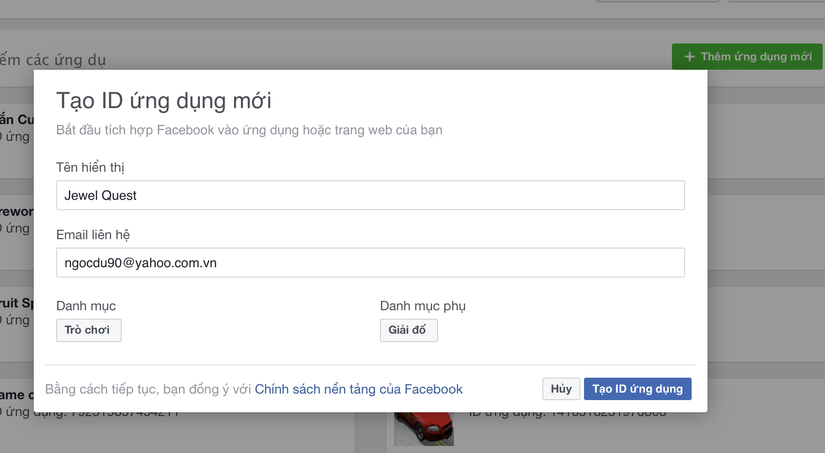
Ok giờ bạn có một ứng dụng facebook mới giờ vào cài đặt nó một tí , bạn hãy chọn vào ứng dụng đó nhìn sang cột bên trái có mục cài đặt click vào nó và chọn phần thông tin cơ bản
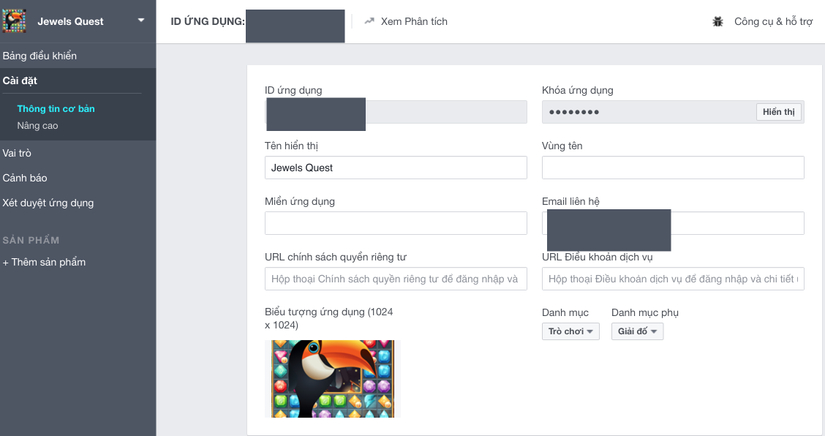
Kéo xuống dưới bạn thấy nút Thêm nền tảng thì click vào nó thì nó sẽ hiện ra cho bạn chọn những nền tảng bạn hãy tìm và chọn cái Trò chơi trên web của Facebook rồi click vào nó . xong nó sẽ ra như thế này :
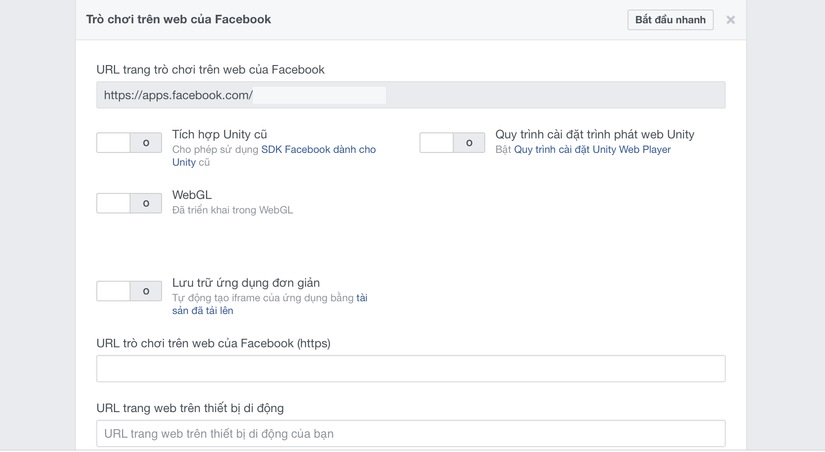 Tiếp theo bạn hãy bật những chức năng cần thiết lên như hình bên dưới :
Tiếp theo bạn hãy bật những chức năng cần thiết lên như hình bên dưới :
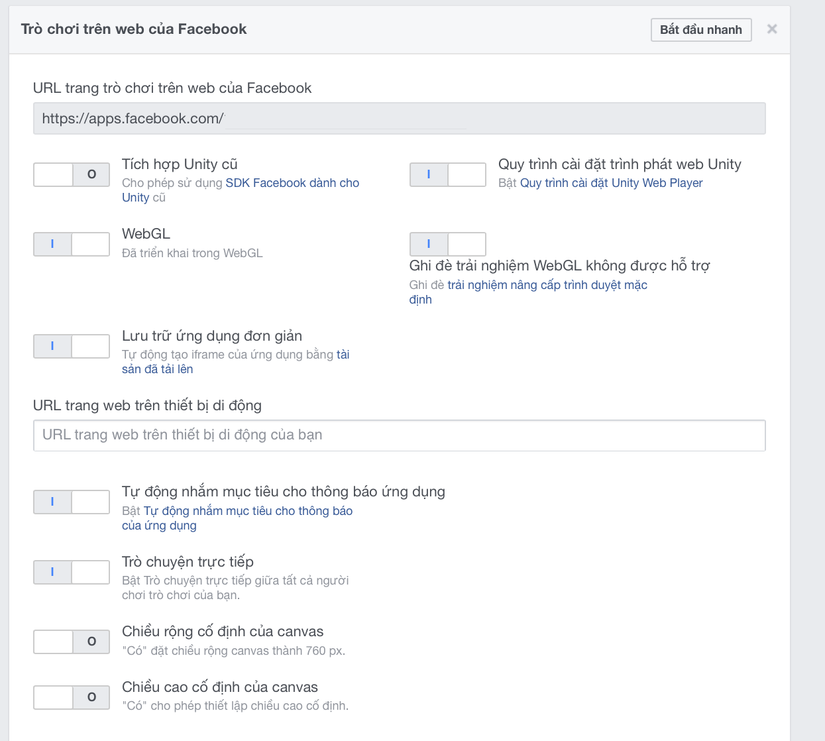 Ok bạn hãy nhấn vào nút lưu thay đổi để lưu những cài đặt đó lại .
Ok bạn hãy nhấn vào nút lưu thay đổi để lưu những cài đặt đó lại .
Tiếp theo bạn vào mục Xét duyệt ứng dụng và click bật nó lên ở chế độ công khai nhé :
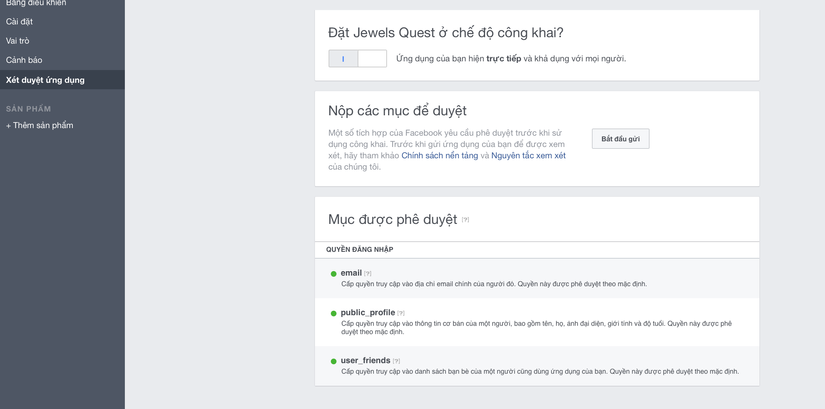
Tiếp theo bạn hãy nhấn vào nút thêm sản phẩm :
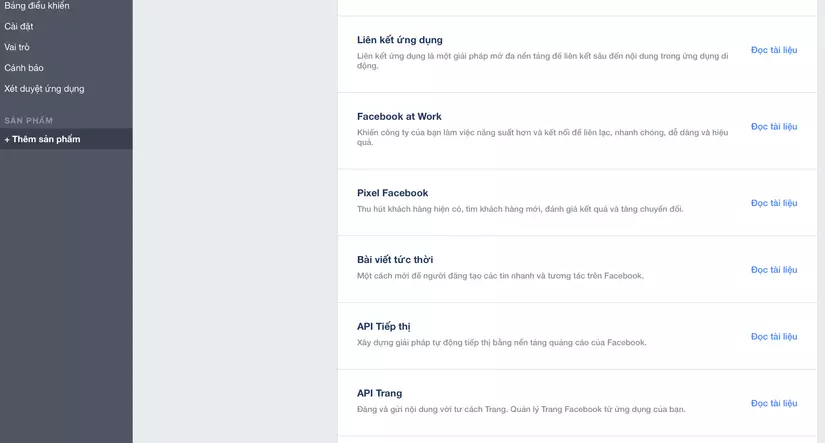 ở mục lưu trữ web bạn click vào nút bắt đầu ở bên phải , cái này là để mình tạo ra nơi lưu trữ cái project mình vừa build lúc nãy lên đấy nó như kiểu cái server mình hiểu là thế
ở mục lưu trữ web bạn click vào nút bắt đầu ở bên phải , cái này là để mình tạo ra nơi lưu trữ cái project mình vừa build lúc nãy lên đấy nó như kiểu cái server mình hiểu là thế
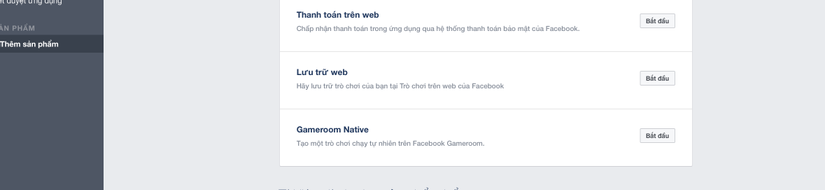
Tiếp thẹo bạn chọn loại lưu trữ là Unity(WebGL) nhé :
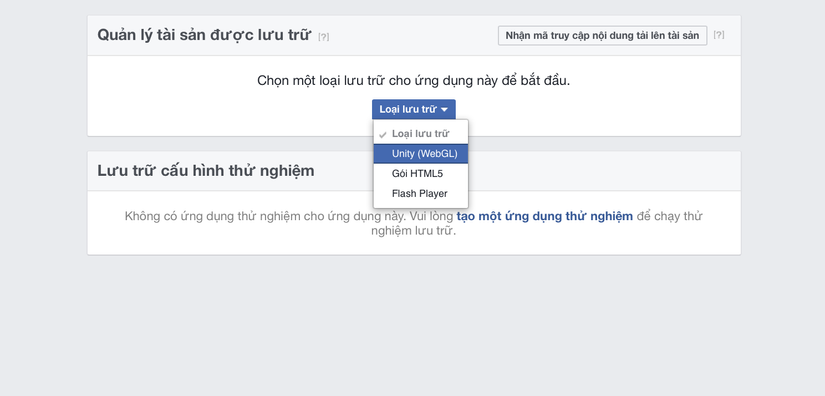
Ok tới đây bạn quay lại xem unity build xong chưa . build xong ok nó sẽ ra một thư mục trong đó có 3 thư mục con bạn bật cái file index.htlm lên là nó chạy lên game của bạn bằng browser được đó chạy thử xem được chưa được rồi thì bạn hãy nén .zip cả cái đống vừa build được đó lại .
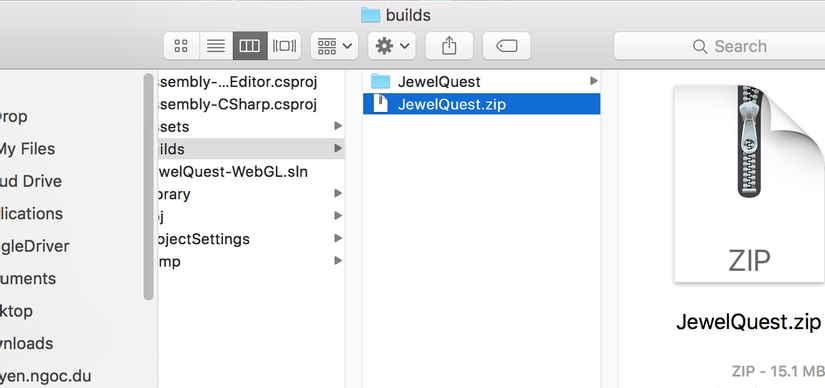
Ok quay lại cái trang facebook bạn thấy có nút tải phiên bản lên thì click vào đó và chọn cái file .zip vừa tạo ấy :
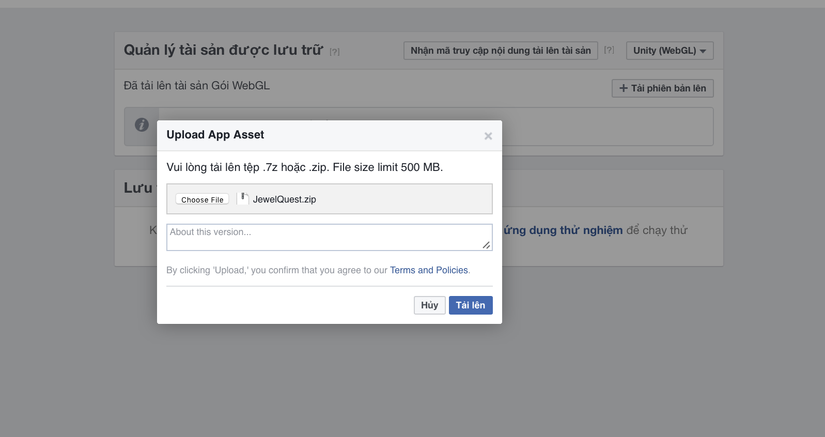
Tiếp theo ta tiếp tục ấn vào thêm sản phẩm và chọn mục trung tâm ứng dụng , đây là bước tạo ra giao diện trên kho ứng dụng của facebook . Các bạn hãy điền nội dung và thêm ảnh vào tất cả các trường được yêu cầu .
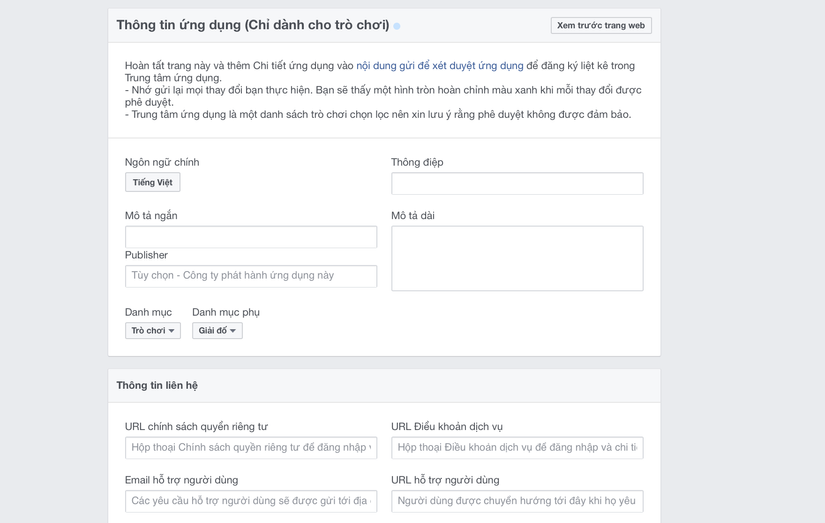
Ở phần nền tảng được liệt kê bạn On cái ứng dụng trên facebook lên nhé .
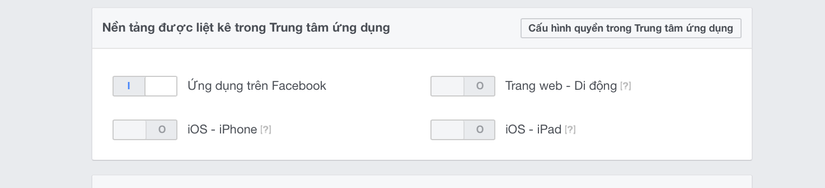 xong tất cả thì các bạn nhấn lưu lại .
xong tất cả thì các bạn nhấn lưu lại .
Àh quên mất bạn cần tạo một Url chính sách quyền riêng tư để điền vào phần cài đặt nữa , bạn hãy dùng cái này để tạo nhé https://www.iubenda.com/en
Ok tới bước này là xong cơ bản rồi các bạn chỉ cần đợi facebook xét duyệt thì game của bạn sẽ có mặt trên kho ứng dụng của facebook . Nếu có thắc mắc gì các bạn cứ comment hỏi thoả mái nhé mình sẽ cố gắng trả lời . Cám ơn các bạn đã theo dõi !
All rights reserved